3D моделирование в SolidWorks 2014. Часть 3.
Основные критерии для построения модели задвижки:
1. Спицы должны быть размещены с одинаковыми интервалами.
2. Центр обода находится на конце спицы. 3. Центр ступицы совпадает с центром обода.
Спицы проходят через центр ступицы.
Приступим.
На плоскости спереди рисуем эскиз. Прямоугольник. Одну из линий,проходящих через центр преобразуем во вспомогательную геометрию.Далее строим дугу через 3 точки. С помощью инструмента отсечь убираем часть линии внутри дуги.Нанесем размеры как на рисунке Для простановки размера 25 нужно выбрать линию и ось,далее сместить курсор правее осевой линии. Повернем бобышку. Добавим в эскиз скругления как на рисунке радиусом 5 мм. Теперь нарисуем обод. Создадим эскиз иинструментом прорезь нарисуем элемент как на рисунке. Добавим размеры и осевую линию. Эскизполностью определен. Повернем бобышку. Теперь у нас в папке Твердые тела в древе конструирования есть 2 тела.Для создания спицы нужно будет создать элемент бобышка по траектории. Для этого нужно будет 2 эскиза: профиля и контура.
Для этого на плоскости справа нарисуем эскиз. Предварительно переключим режим отображения, выбрав отображение невидимых линий. Эскиз рисуем от осевой линии. Что бы дуги были касательны друг другу применим взаимосвязь касательность выделив обе дуги. Далее дорисовываем горизонтальную линию. Теперь добавим взаимосвязь совпадение линии и центральной точки окружности, так же и со второй линией, как на рисунке. Осталось выставить размеры и взаимосвязь равенство между дугами. Выходим из эскиза.
Теперь на плоскости спереди создадим эскиз и нарисуем эллипс. Образмериваем. Теперь можем применить элемент бобышка по траектории. Создадим круговой массив. В качестве центра вращения выбираем циллиндрическую грань. Количество экземпляров - 3 и равный шаг. Добавим скругления радиусом 3 мм.Для этого достаточно выделить поверхность и все смежные с ней грани будут скруглены.
С помощью элемента фаска добавим фаску (тавтология она такая, коварная) Для красивого отображения есть функция RealView, доступная в меню вид-отображение. Это,конечно, не вот прям красивый рендер как во фьюжн,но все же. Для более реалистичного отображения есть возможность задать материал и сцены освещения. Помимо цвета материала, можно задать цвет самостоятельно, выбрав из палитры.В древе конструирования можно задать материал детали. Он используется для выполнения расчетов,основанных на свойствах материала,включая массовые характеристики и Simulation Xpress.
При редактировании материала появляется такое окно со списком возможных библиотечных материалов и их свойств. После выбора соответствующего материала есть возможность оценить массовые характеристики. Если не устраивают единицы измерения,то можно в параметрах задать те,что удобнее. SolidWorks SimulationXpress это инструмент для первоначального анализа напряжения. Он помогает оценить, выдержит ли деталь нагрузку, которая будет действовать на нее в реальных условиях.Например,ступица прикреплена к валу. Это представлено при помощи крепления,или их еще называют ограничениями. При попытке повернуть колесо за рукоятку прикладывается сила/нагрузка. Так же, для рассчетов применяется сетка конечных элементов, на чем большее количество элементов разбивается деталь,тем точнее рассчет,но дольше он производится.К сожалению,в SolidWorks нет возможности выбора метода редактирования этих сеток, созданных методом конечных элементов,как в том же AnSys, поэтому,если тема анализа заинтересует народ, готов написать серию статей о сетках и анализе.
Основные шаги для анализа:
1. Параметры. Единицы измерения.
2. Крепления. Выбор граней детали для фиксации.
3. Нагрузки. Добавление внешних нагрузок.
4. Материал. Выбор материала в библиотеке материалов или путем ввода собственного материала.
5. Выполнение. Выполнение анализа, а так же настройка размера ячеек сетки, которая будет использована при анализе.
6. Результаты. Просмотр результатов анализа: запас прочности (FOS), напряжение и деформация.
7. Оптимизация. Оптимизация полученного результата.
После запуска Simulation Xpress появится мастер анализа. С помощью подсказок он может показать каких параметров ему не хватает для расчета. Первым делом нужно расставить крепления. Далее зададим нагрузку в виде силы. После этого необходимо выбрать материал, если он у вас не был задан.Simulation Xpress готовит модель для анализа,создает сетку и так далее. Запускаем моделирование и результаты будут отражены в древе. Для расчета запаса прочности используется критерий максимального напряжения по Мизесу. Этот критерий точно определяет,что пластичный материал начинает растягиваться, когда эквивалентное напряжение (по Мизесу) достигает предела текучести материала.
Небольшая справка.
Предел текучести материала, это такая условная точка на диаграмме, при которой деформации в материале растут, без увеличения нагрузки. Он определяется как свойство материала.Коэффициент запаса прочности в какой-либо точке определяется как частное предела текучести и эквиввлентного напряжения в данной точке.
Другими словами, если у вас запас прочности меньше 1,0 - материал перешел через предел текучести и конструкция небезопасна. Важно сделать так,что бы он был больше 1.
В некоторых областях запас прочности меньше 1. Обычно ставится 2 маркера, с минимальным знанием и с максимальным. Во вкладке оптимизировать можно выбрать пункт оптимизировать модель , и в качестве размера, который нужно изменить выбрать размер 14 (главная ось эллипса).Для того,что бы оптимизация прошла в автоматическом режиме важно добавить минимум и максимум нашего размера и выставить минимальный запас прочности,который необходимо получить.После нескольких попыток расчета он выдаст оптимальный результат и предложит изменить размер. После оптимизации программа предложит изменить размер и повторить исследование.
Еще больше интересных статей
Лошадь BJD. Мой путь в четырех томах.
Подпишитесь на автора
Подпишитесь на автора, если вам нравятся его публикации. Тогда вы будете получать уведомления о его новых статьях.
Отписаться от уведомлений вы всегда сможете в профиле автора.
Прошу ко всему написанному ниже отнестись с некоторой долей юмора....
Башня для рабочего стола
Подпишитесь на автора
Подпишитесь на автора, если вам нравятся его публикации. Тогда вы будете получать уведомления о его новых статьях.
Отписаться от уведомлений вы всегда сможете в профиле автора.
Я думаю, у всех возникает проблема с рабочим местом, приборы которые перио...
Поднимаем модель с изображения.
Подпишитесь на автора
Подпишитесь на автора, если вам нравятся его публикации. Тогда вы будете получать уведомления о его новых статьях.
Отписаться от уведомлений вы всегда сможете в профиле автора.
Часто натыкаясь в объявлениях о просьбе замоделить что-то простое...










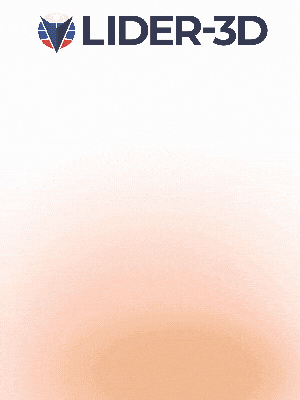



Комментарии и вопросы
Блин, ну что за мода пошла: в....
согласен что понять такое труд...
есть ли вообще перспектива на....
Прошу помощи тех, кто использу...
Добрый день, у меня flying bea...
Всем привет. При фотополимерно...
Приветствую всех (Delta'водов...